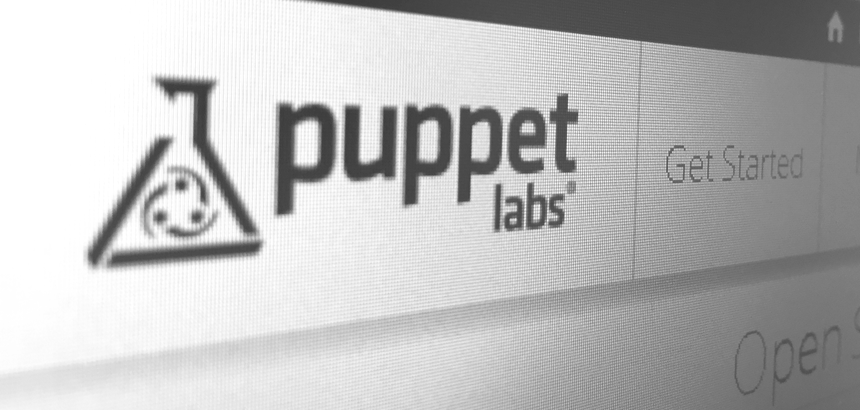Hier installieren wir einen Puppet Master auf einem Raspberry unter Raspbian.
Vorbereitung
Als Betriebssystem wird Raspbian (Debian Wheezy) installiert. Die folgenden Anweisungen werden als root ausgeführt.
Repository anpassen
Zuerst muss das Repository angepasst werden, da z.b. puppetdb ansonsten nicht mit installiert wird. Zum Zeitpunkt dieses Artikels kommt aus dem Raspbian Repository die Puppet Master Version 2.7.23. Durch die Änderung am Repository wird Version 3.8.2 installiert.
wget https://apt.puppetlabs.com/puppetlabs-release-wheezy.deb
dpkg -i puppetlabs-release-wheezy.deb
Neu einlesen der Paketlisten:
apt-get update
Die Installation der benötigten Pakete erfolgt denkbar einfach:
apt-get install puppetmaster puppetdb-terminus puppetdb
Minimalkonfiguration
cat /etc/puppet/puppetdb.conf:
[main]
server = raspberry.intranet.riess-group.net
port = 8081
cat /etc/puppet/puppet.conf:
[main]
logdir = /var/log/pe-puppet
rundir = /var/run/pe-puppet
server = raspberry.intranet.riess-group.net
module_repository = https://forgeapi.puppetlabs.com[master]
certname = raspberry.intranet.riess-group.net
dns_alt_names = raspberry,raspberry.intranet.riess-group.net
ca_name = ‚Puppet CA generated on raspberry.intranet.riess-group.net at 2015-05-14 19:22:23 +0000‘
reports = puppetdb
reporturl = https://localhost:443/reports/upload
environmentpath = $confdir/environments
external_nodes =
ssl_client_header = SSL_CLIENT_S_DN
ssl_client_verify_header = SSL_CLIENT_VERIFY
storeconfigs_backend = puppetdb
storeconfigs = true
factpath = /var/puppet/lib/facter:/var/puppet/facts
Nach einem Neustart dauert es bis zu 15 Minuten, bis die PuppetDB hochgefahren ist. Danach steht Puppet als Service zur Verfügung.